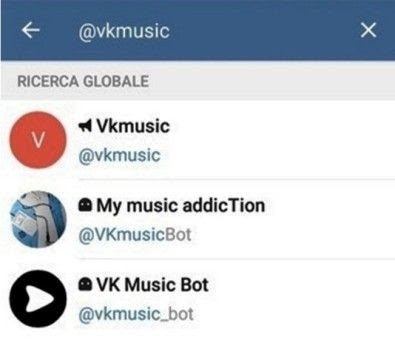Markaad ka shaqeysid Excel, waxaa badanaa suurtogal ah in la kulmo xaalad ah qayb muhiim ah oo ka mid ah arrimahan wax lagu qoro si fudud loogu isticmaalo xisaabinta oo aysan ku qaadin xogta loo adeegsado isticmaalaha. Xogta noocan oo kale ah ayaa dhacaysa oo fiiriya dareenka. Intaa waxaa dheer, haddii isticmaaluhu si khalad ah u jebinayaan qaab-dhismeedkooda, markaa tani waxay keeni kartaa in lagu xadgudbo dhammaan wareegyada xisaabinta dukumeentiga. Sidaa darteed, way ka fiican tahay in la qariyo xarumahaas ama unugyada shakhsi ahaaneed. Intaa waxaa dheer, waxaad qarin kartaa xogta aan si ku meel gaar ah loo baahnayn si aysan u faragelin. Aynu ogaano sida arrintan loo sameyn karo.
Nidaamka xirnaanshaha
Waxaad si qarsoodi ah u qarin kartaa unugyada macaamilka ee Excel. Aynu si faahfaahsan uga wada hadalno mid kasta oo iyaga ka mid ah, si qofku u fahmi karo xaaladdiisu ay ku habboon tahay inuu isticmaalo doorasho cayiman.
Habka 1aad: Kooxaynta
Mid ka mid ah siyaabaha ugu caansan ee lagu qarin karo waa in ay kooxdooda raacaan.
- Dooro safka xaashida, kuwaas oo u baahan in la soo ururiyo, kadibna qarin. Looma baahna inaad doorato khadka oo dhan, laakiin waxaad ku calaamadin kartaa hal unug oo xariiqsan. Marka xigta, tag tabarka "Xogta". Qaybta "Qaabdhismeedka"kaas oo ku yaala xargaha qalabka, guji badhanka "Koox".
- Daaqad yar ayaa u furan, bixinta si aad u dooratid waxa khaaska u ah baahida loo qabo in la isu qeybiyo: saf ama xayndaab. Tan iyo markii aan u baahannahay in aan isku xirno khadadka, wax isbeddel ah ma sameynayno goobaha, sababtoo ah beddelka caadiga ah waxaa lagu dejiyaa booska aanu ubaahanahay. Waxaan riixnaa badhanka "OK".
- Ka dib markaa koox ayaa la sameeyay. Si aad u qariso xogta ku taal, ku dhufo astaanta astaanta foomka calaamad "laga jaray". Waxay ku taala dhinaca bidix ee guddi isku dhafan oo toosan.
- Sida aad u arki karto, khadadka way qarsoon yihiin. Si aad mar labaad u muujiso, waxaad ubaahan tahay inaad gujiso calaamadda oo lagu daray.




Dulucda: Sida loo sameeyo kooxaynta Excel
Habka 2aad: Hoosudhaca Qalabka
Habka ugu haboon ee lagu qarin karo waxyaabaha ku jira unugyada ayaa laga yaabaa inay jiidaan xuduudaha xadka.
- Waxaan ku dhejin karnaa guddi isku dhafan oo dhexdhexaad ah, halkaas oo lambarrada xariiqyada lagu calaamadeeyay, xuduudda hoose ee xariiqda, nooca aan dooneyno inaanu qarino. Xaaladdan oo kale, cursorka waa in loo baddalaa calaamad iskutallaab ah oo leh laba tilmaamood, taas oo lagu hagayo iyo hoos. Kadibna waxaan qabannaa badhanka bidixda oo soo jiido calaamadda sare illaa xuduudaha hoose iyo sare ee xadka.
- Xiddiga ayaa la qarin doonaa.


Habka 3aad: Kooxda oo qarinaya unugyada iyagoo jiidaya
Haddii aad u baahan tahay inaad dhowr waxyaabood ku dhuumato isla markiiba habkan, waa inaad marka hore doorataa.
- Hoos uji farta bidixda bidix oo dooro cutubka iskudhafka ah ee iskudubarida koox ka mid ah xariiqyada aan rabno in aan qarino.

Haddii ay kala duwan tahay, ka dibna dooro waxyaabaha soo socda sida soo socota: guji badhanka bidix ee lambarka koowaad ee dusha koontada iskudhufka, kadibna hoos u riix badhanka Isbedel oo riix lambarka ugu dambeeya ee kala duwan ee bartilmaameedka.

Xitaa waxaad dooran kartaa khadadka kala duwan. Si taas loo sameeyo, mid kasta oo ka mid ah waa in lagu riixo badhanka bidix inta aad haysato badhanka Ctrl.
- Waxaan noqonaa cursorka xuduudda hoose ee mid kasta oo ka mid ah xariiqahan oo soo jiid ilaa xuduudaha dhow.
- Tani ma qarinayso kaliya khadka aad ka shaqeyneyso, laakiin dhammaan khadadka xulashada.



Habka 4: Muuqaalka Muuqaalka
Labada hab ee hore, dabcan, waa kuwa ugu nugul oo sahlan in la isticmaalo, laakiin weli ma bixin karaan qarsoodi dhamaystiran. Mar walba waa meel bannaan oo yar, oo aad ku qabsato taas oo aad ku ballaarin karto unugta. Waxaad gabi ahaanba qarin kartaa xarafka adigoo isticmaalaya macnaha guud.
- Dooro khadadka mid ka mid ah saddexda siyaabood, kuwaas oo laga wada hadlay kor:
- kaliya jiirka;
- isticmaalka furaha Isbedel;
- isticmaalka furaha Ctrl.
- Guji mareegta tooska ah ee iskudhafka leh badhanka midigta. Muuqaalka macnaha guud ayaa ka muuqda. Calaamee shayga "Hide".
- Khadadka la soo xulay waa la qarin doonaa sababaha tallaabooyinka kor ku xusan.



Habka 5: Qalabka Alaabta
Waxaad sidoo kale qarin kartaa xariijin adigoo isticmaalaya badhanka ku yaala farta qalabka.
- Dooro unugyada ku jira safarka u baahan in la qariyo. Marka la barbardhigo habkii hore, muhiim ma aha in la doorto khadka oo dhan. Tag tabarka "Guri". Riix batoonka ku yaal qalabkan. "Foomka"taas oo ku taal barta "Unugyada". Liistada socota, ku dheji cursada hal shey oo kooxda ka mid ah. "Muuqaal" - "Qari ama Muuji". In menu dheeraad ah, dooro sheyga loo baahan yahay si loo fuliyo ujeedada - "Qari safka".
- Ka dib markaa, dhammaan khadadka ku jira unugyada la soo xulay ee cutubka koowaad waa la qarin doonaa.

Habka 6aad: Sifeynta
Si aad uga qariso xaashida waxyaabaha aan u baahnayn mustaqbalka dhow, si aysan u faragelin, waxaad codsan kartaa shaandhaynta.
- Dooro miiska dhan ama mid ka mid ah unugyada madaxiisa. Gudaha "Guri" riix icon "U kala-sooc iyo xayeysiin"taas oo ku taal barta qalabka Editing. Liistada ficilka ayaa furan meesha aad adigu dooranaysid sheyga "Falanqe".

Waxaad kaloo samayn kartaa wax kale. Kadib xulashada miiska ama madaxa, tag galka. "Xogta". Isku dhufashada badhanka "Falanqe". Waxay ku taallaa cajalad ku taal barta. "U kala-sooc iyo xayeysiin".
- Mid kasta oo ka mid ah hababka soo jeedinta ee aad isticmaashay, shaandhaynta shaandhayntu waxay ka muuqan doontaa cinwaanka miiska. Waa saddexagal midab madow, oo hoos u xoqaya. Waxaan ku dhajineynaa calaamad this column oo ku jira calaamadda kaas oo aan kufilan doono xogta.
- Shaashadda feylka ayaa furan. Waxaan fiirineynaa qiimaha ay ku jiraan khadadka loogu talagalay qarinta. Kadib guji badhanka "OK".
- Ficilkan ka dib, dhammaan khadadka halkaasoo ay jiraan qiimaha aan ka saarnay jadwalka waxaa lagu qarin doonaa qalabka shaandhaynta.




Dulucda: Kala saar oo xogta ku kala saar Excel
Habka 7aad: Qaadashada Naaska
Haatan aan ka hadalno sida loo qariyo unugyada shakhsi ahaaneed. Dabcan, ma gabi ahaanba laga saari karo sida xariijimo ama tiirar, maadaama ay tani burburinayso qaabka dukumiintiga, laakiin wali waxaa jira hab, haddii aanay gebi ahaanba qarin karin xubnahooda, ka dibna qarin waxyaabaha ku jira.
- Dooro hal ama dhowr unugyo u baahan in la qariyo. Guji qaybta la soo xulay ee leh badhanka midigta. Qoraalka macnaha guud ayaa furan. Xulo sheyga "Habka unugyada ...".
- Daaqadda qaabaynta ayaa bilaabmaysa. Waxaan ubaahanahay inaan tagno tabadiisa "Tirada". Dheecaan dheeraad ah oo ku yaala xakamaynta xadka "Nooca Lambarada" dooro jagada "Dhammaan qaababka". Dhinaca midig ee daaqada beerta "Nooca" waxaanu ku dhex soconaa tusaalooyinka soo socda:
;;;Waxaan riixnaa badhanka "OK" si loo keydiyo goobaha la soo galay.
- Sida aad arki karto, kaddib, dhammaan xogta ku jirta unugyada la soo xulay waa la waayay. Laakiin way iska waayeen indhaheeda, dhab ahaanna way sii socotaa. Si loo xaqiijiyo tan, kaliya fiiri barta qaaciddada kaas oo lagu soo bandhigay. Haddii aad mar kale u baahan tahay si aad u awood u hesho bandhigga xogta unugyada, ka dibna waxaad u baahan doontaa inaad bedesho qaabka iyaga ka mid ah oo hore u ahaa iyada oo loo marayo daaqada qaabaynta.



Sida aad arki karto, waxaa jira dhowr siyaabood oo kala duwan oo aad ku dhigi kartid xariijimo ku qoran Excel. Badankooduna waxay isticmaalaan teknoolojiyada kala duwan: shaandheyn, kooxayn, beddelidda xuduudaha unugyada. Sidaa daraadeed, isticmaaluhu wuxuu leeyahay qalab aad u ballaadhan oo lagu xalliyo dhibaatada. Wuxuu codsan karaa ikhtiyaarka uu u arko inuu ku habboon yahay xaalad gaar ah, iyo sidoo kale sida ugu sahlan oo uu u sahlanaado naftiisa. Intaa waxaa dheer, iyada oo la adeegsanaayo qaabaynta waxaa suurtagal ah in la qariyo waxyaabaha ku jira unugyada shakhsi ahaaneed.